小学校3年生の社会では
学習指導要領には以下のように記載されています。
〔第3学年の内容〕
第3学年においては,自分たちの市を中心とした地域を学習対象として取り上げ,次のような改善を図った。
○ 主として「歴史と人々の生活」に区分される内容
・これまでの「古くから残る暮らしにかかわる道具,それを使っていたころの暮らしの様子」に関する内容を「市の様子の移り変わり」に関する内容に改め,交通や公共施設,土地利用や人口,生活の道具を調べるように示した。
とはいってもここでもぶち当たる問題があります。それは、
昔の写真を調べて、当時の市の様子について知るための写真なんてどこにあるのか!!
今回は上の問題を解決できる「交通や公共施設,土地利用」が分かる教材を作成しましたので、その作り方を紹介します。
作り方
こちらが完成形です。

パラパラ漫画のように、
1950年代から現在まで年代ごとに街の移り変わりが分かるようになっています。
1時間もかからずに作ることができますので、ぜひやってみてください。
過去の航空写真を集める
国土地理院の地理院地図を使うと簡単に過去の航空写真を集めることができます。
① 上のサイトにアクセスしたら自分の使いたい地図まで拡大します。

② 左のメニュー欄にある「写真」のアイコンをクリックして航空写真に切り替えます。

③ 「時系列表示(ZL14以上で表示)」をクリックすると画面上部にスライダーが表示されます。これを動かして時代を変えることができます。


④ スクリーンショットを撮って、これで過去の航空写真を集めていきます。
私はChromeブラウザの拡張機能「Fire shot」を使っています。
Canvaで画像を編集する
集めた航空写真をこのまま使ってもいいですが、Canvaで編集するとより児童が理解しやすくなります。
プレゼンテーションに画像を貼り付ける
集めた画像をCanvaに貼り付けていきます。
プレゼンテーションを使って画像を貼り付けていきましょう。

名前をいれる
学校、市役所、駅など公共施設名を画像内に入れます。
Canvaには「タグ」などの素材もたくさんあるのですぐに作ることができます。

エリアを囲む
河川、鉄道、新興住宅地などエリアを囲むこともできます。
「描写」機能を使えば手書きで囲むことができます。

年代をいれる
各航空写真には年代もいれておきましょう。

場所名をいれる
各場所ごとに場所名を伝えるスライドを挿入しておきましょ。

GIFに変換する
CanvaではGIF画像に変換することができます。
GIFとは
GIFとは画像形式の一種で、簡易的なアニメーションを表示することができる画像ファイルフォーマットになります。
① 共有からダウンロードを選びます。
② ファイルの種類から「GIF」を選びます。ダウンロードすればこれで完成です。

切り替え速度を変更したいなら
CanvaでGIFを作ることもできますが、切り替え速度が個人的には少し遅く感じます。
下のサイトを使うと【表示速度】【ループ再生の有無】を変更することができます。
まとめ
いかがでしょうか。
「国土地理院の地理院地図」と「Canva」を活用すれば、市の様子のうつりかわりが簡単にわかる教材を作成することができます。
他にもICTを活用したアイデアを提案していますので、よければ御覧ください。






















・航空写真だけでは、どこの場所かわからない。
・建物名を入れておくとそこに視点が焦点化されて土地の利用の変化がわかりやすい。
・年代を入れることで時代とともに土地利用や交通が変化していくことがわかりやすい